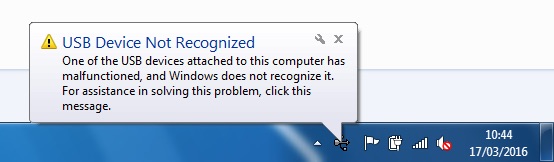GoPro es una cámara pequeña popular que se usa principalmente para fotografía de aventuras. La cámara GoPro se utiliza ampliamente debido a su versatilidad y se puede montar en cualquier lugar. Si tiene mucho Matériel GoPro en su cámara que desea ver, editar y compartir con sus amigos, primero debe transferirlo a su computadora. No obstante, puede haber un caso en el que la computadora no reconozca la cámara cuando conecta la cámara GoPro a través de USB.
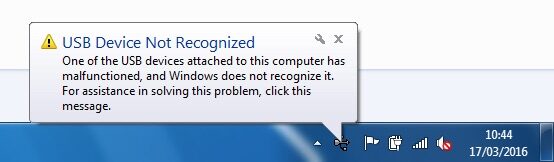
Comment réparer la caméra GoPro non détectée lorsqu'elle est connectée au port USB :
Si votre ordinateur ne reconnaît pas la connexion USB, cela peut être l'une des causes suivantes :
- Il y a une connexion lâche quelque part.
- Le câble USB est défectueux.
- Il existe un problème de compatibilité avec la carte SD.
- No es claro dónde hallar el Contenu de la cámara o la tarjeta SD en la computadora.
- Il y a un obstacle avec la caméra elle-même.

Suivez les étapes suivantes :
- Si vous utilisez une HERO3+ plus ancienne ou plus ancienne, assurez-vous que le Wi-Fi est désactivé avant de connecter l'appareil à votre ordinateur.
- Assurez-vous que l'appareil photo est allumé lorsqu'il est connecté et qu'il affiche l'icône USB sur l'écran LCD avant pour indiquer une connexion réussie à l'ordinateur.
- Essayez de déconnecter et de reconnecter le câble USB de l'appareil photo et de l'ordinateur, en vous assurant que les deux extrémités sont parfaitement insérées et sécurisées.
- Essayez de redémarrer l'ordinateur et de reconnecter l'appareil photo. Si cela ne résout pas le problème et que vous avez accès à un autre ordinateur, essayez l'ordinateur supplémentaire. Si vous laissez l'appareil photo allumé pendant un certain temps, il arrive parfois qu'il se connecte correctement.
Redémarrez votre ordinateur et GoPro.
Parfois, la technologie nécessite simplement une pause. La première chose à faire est d’éteindre votre ordinateur. Lorsque votre ordinateur est éteint, débranchez la GoPro et éteignez-la également.
Laissez la GoPro éteinte, puis connectez la caméra à l'ordinateur pendant que les deux sont éteints. Ensuite, allumez votre ordinateur avec GoPro éteinte. Une fois votre ordinateur allumé, allumez votre GoPro si elle ne s'allume pas automatiquement.
Vérifiez le câble USB
Les câbles sont sujets à l'usure. Si vous n'avez pas mis à jour votre ordinateur, GoPro ou une nouvelle carte SD, il est possible que votre câble USB soit en panne. Si vous possédez un autre appareil photo ou smartphone avec le même connecteur USB, essayez d'utiliser le même câble et vérifiez que l'autre appareil est connecté.
Si l'appareil se connecte, il n'y a aucun problème avec le câble. Ou, si vous disposez d'un convertisseur de prise murale USB, vérifiez si l'USB charge votre GoPro connectée au mur.
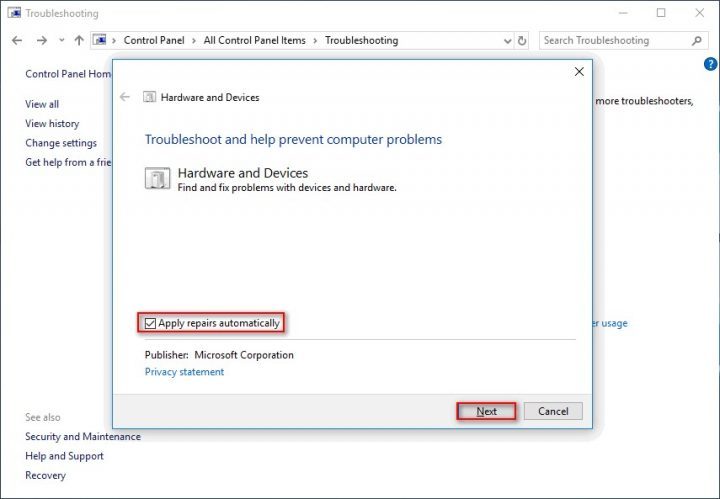
Dépannage ouvert du matériel et des périphériques.
Tout d'abord, ouvrez le dépannage du matériel et des appareils dans Windows 10, qui peut résoudre de nombreux problèmes avec les appareils connectés tels que les caméras GoPro. Les utilisateurs peuvent utiliser ce dépannage comme suit.
- Connectez la caméra GoPro à un ordinateur.
- Ouvrez Cortana en cliquant sur le bouton Tapez ici pour rechercher dans la barre des tâches.
- Tapez « résoudre les problèmes » dans le champ de recherche et cliquez sur Résoudre les problèmes.
- Sélectionnez l'utilitaire de résolution des problèmes de matériel et de périphérique répertorié dans les paramètres de l'application et cliquez sur le bouton Résoudre les problèmes.